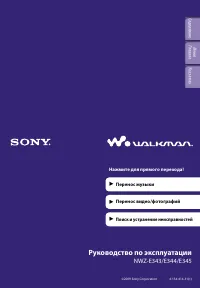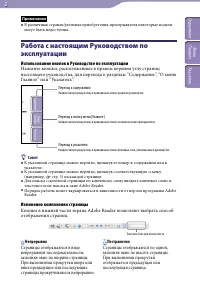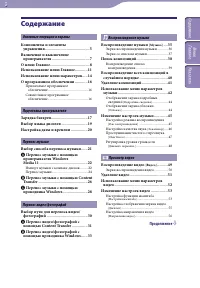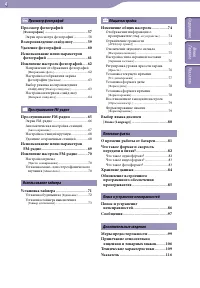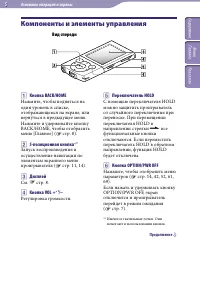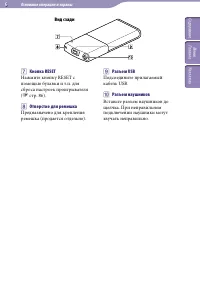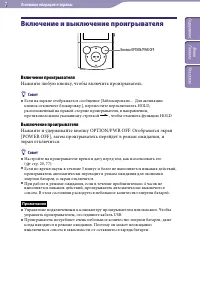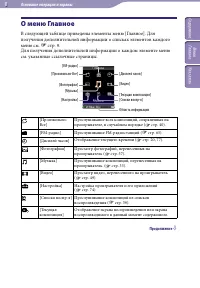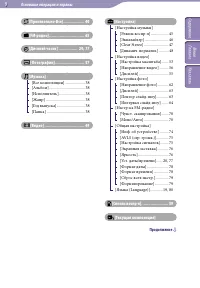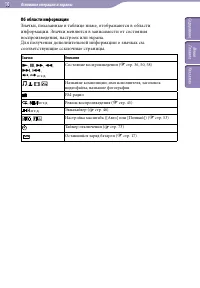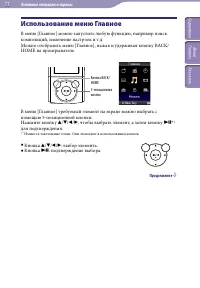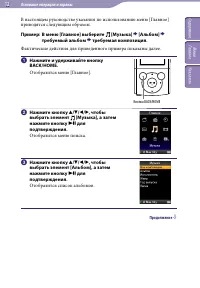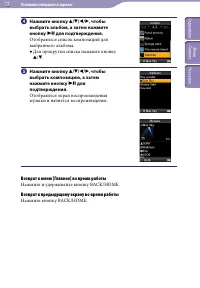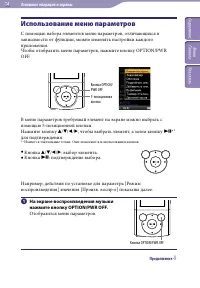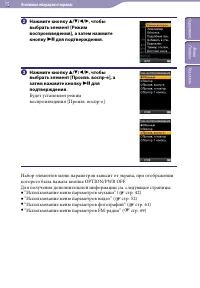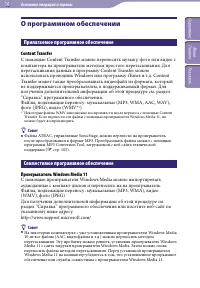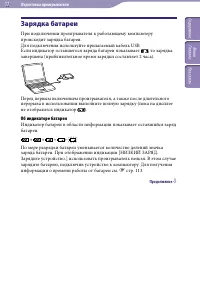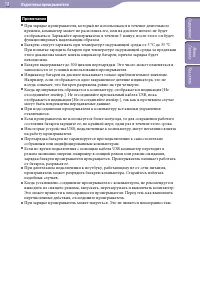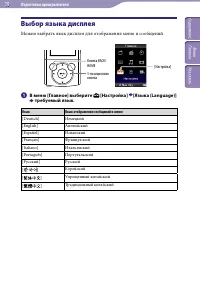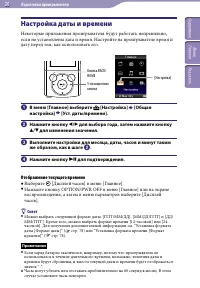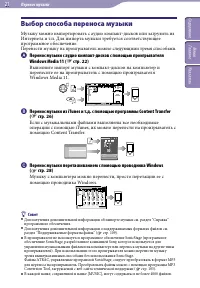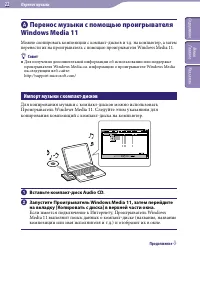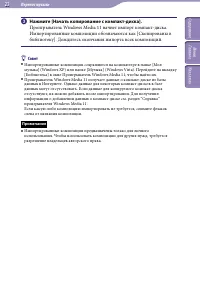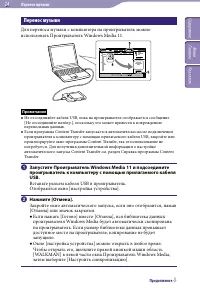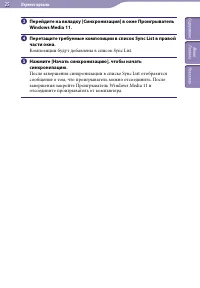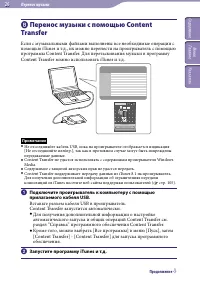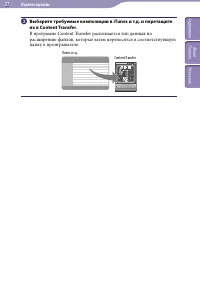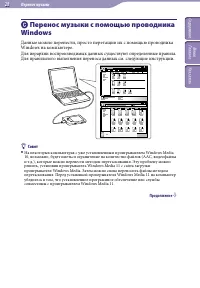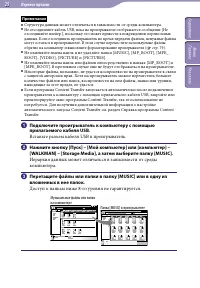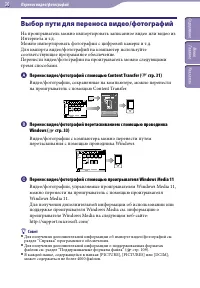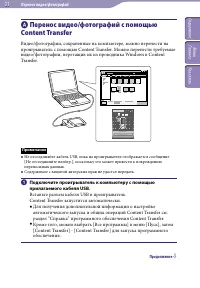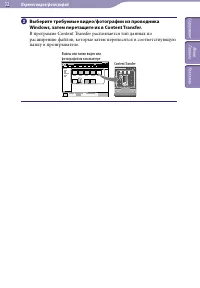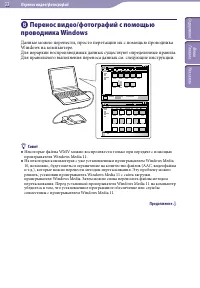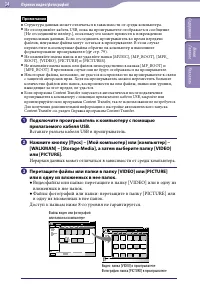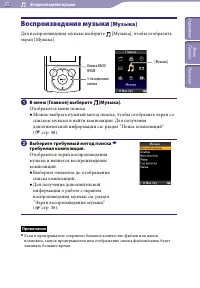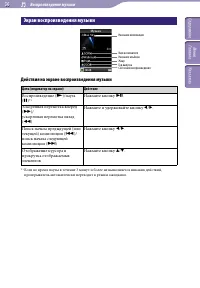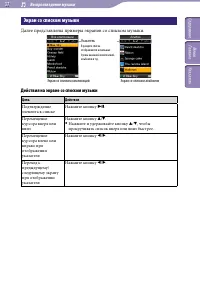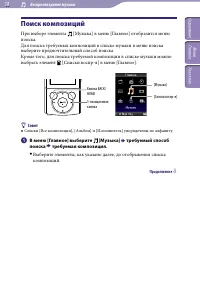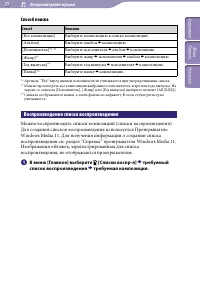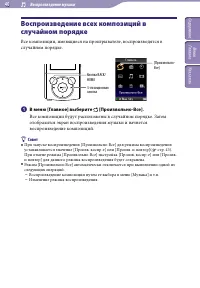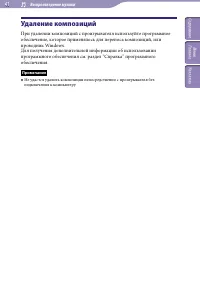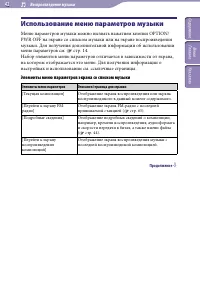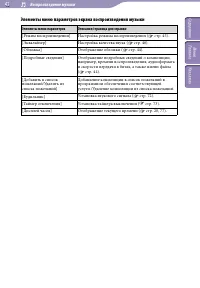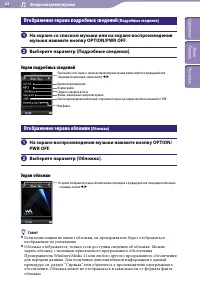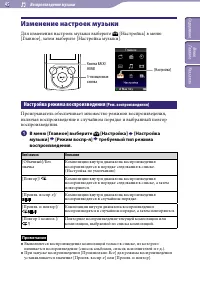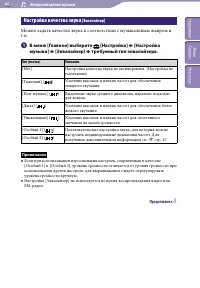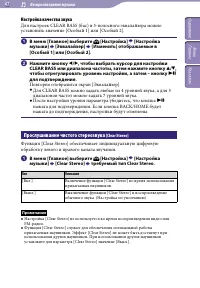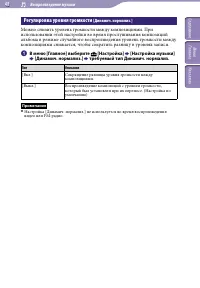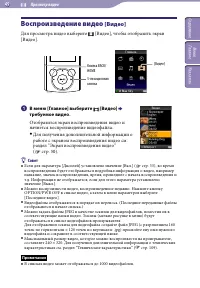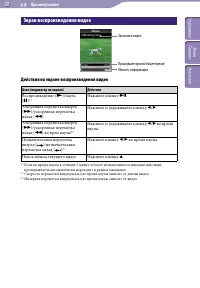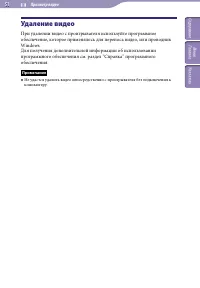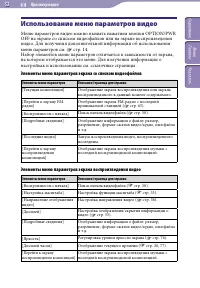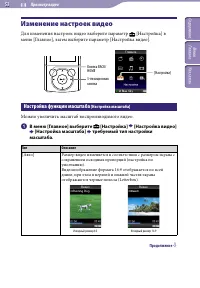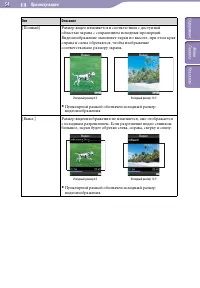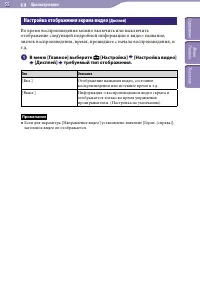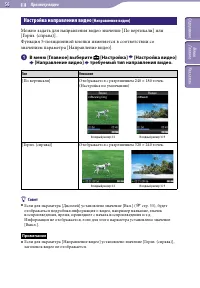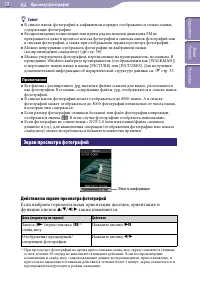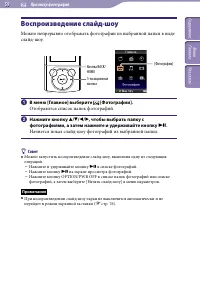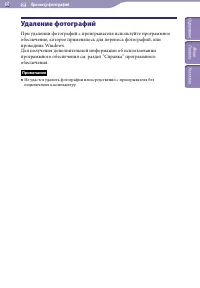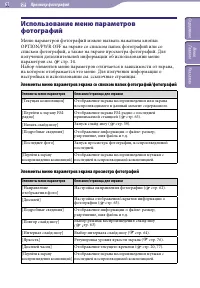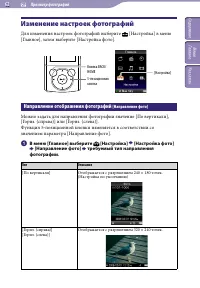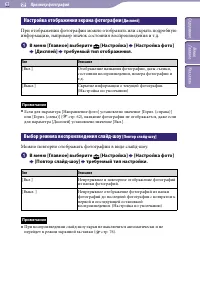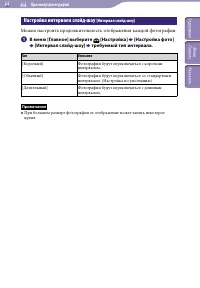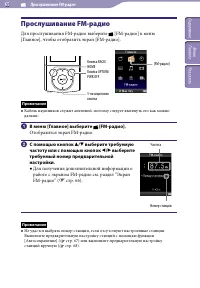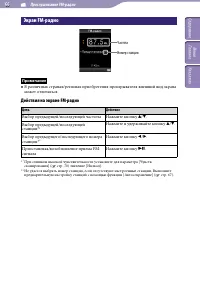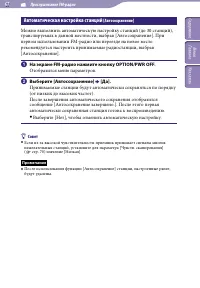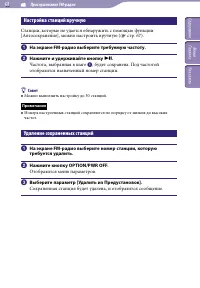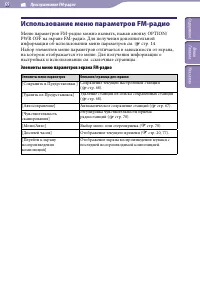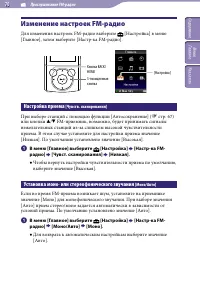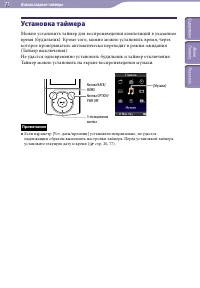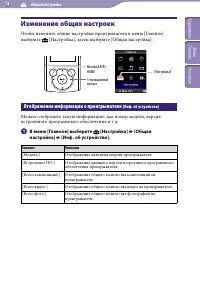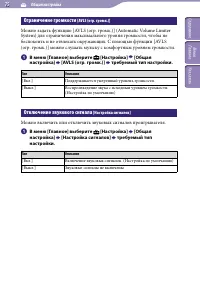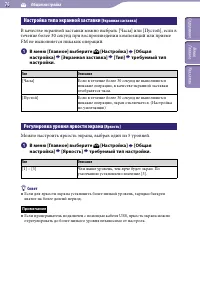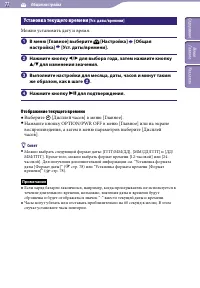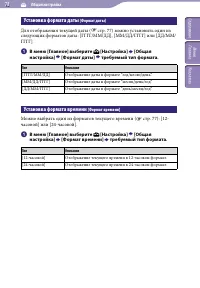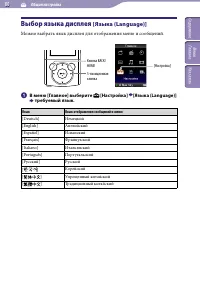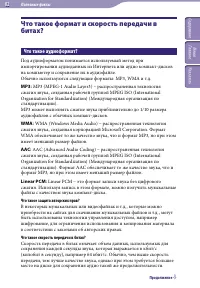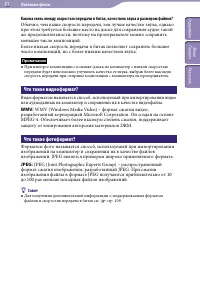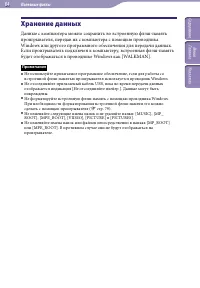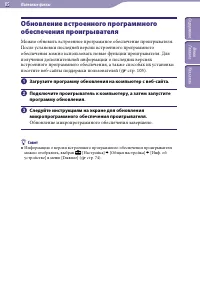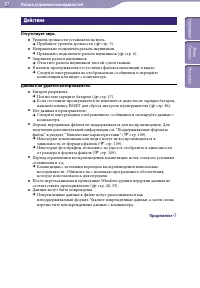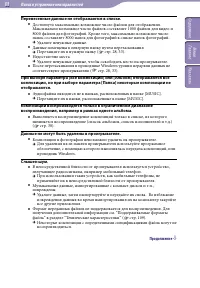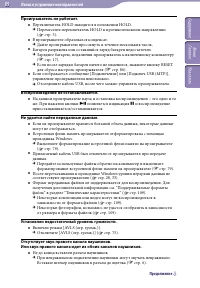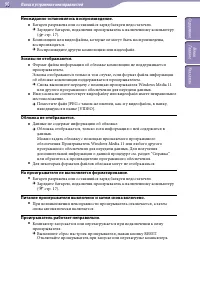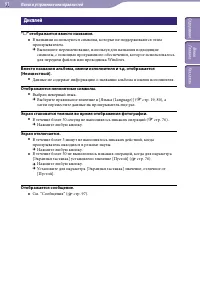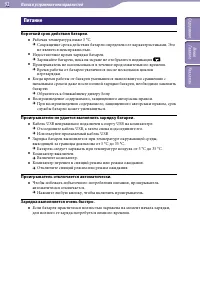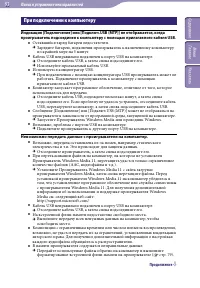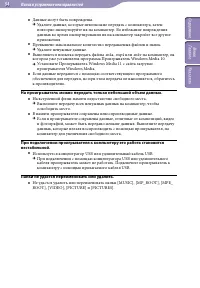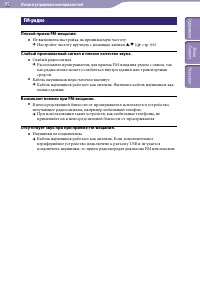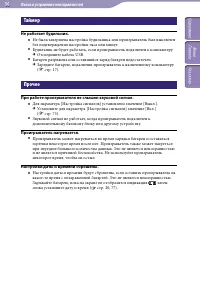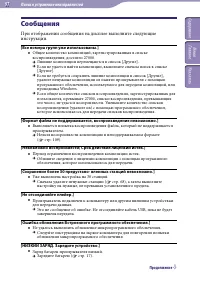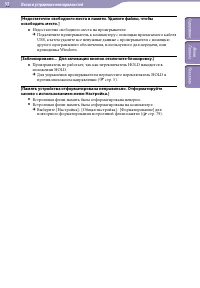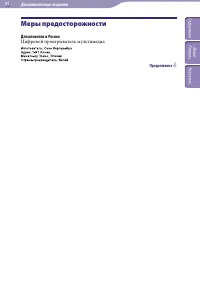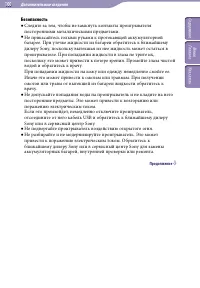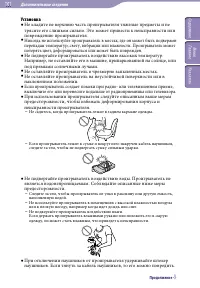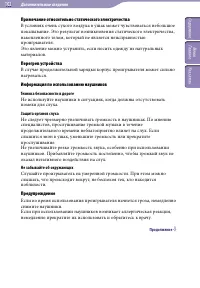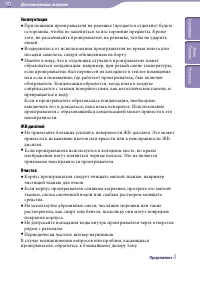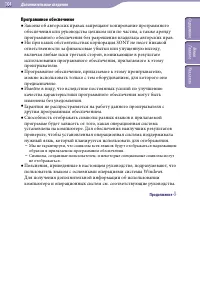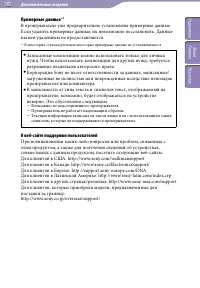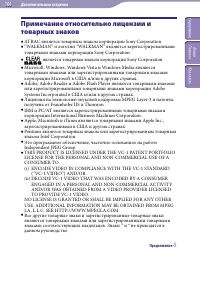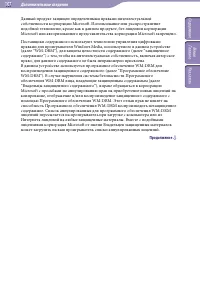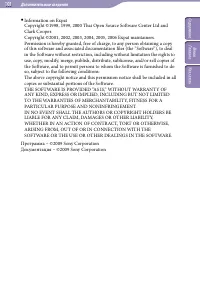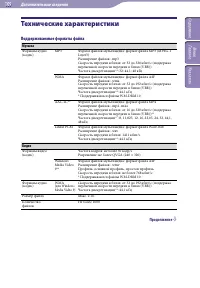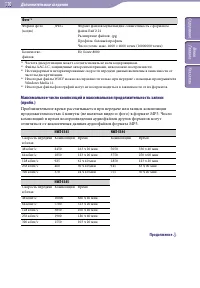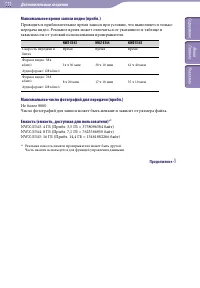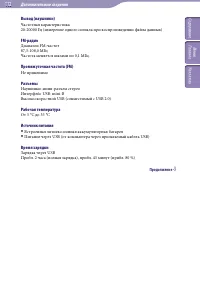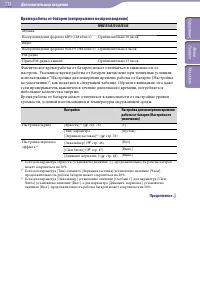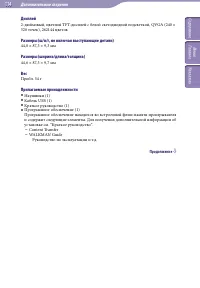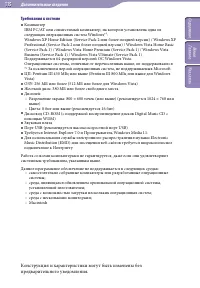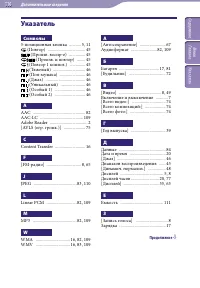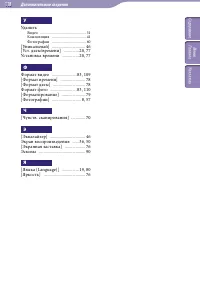MP3-плееры Sony NWZ-E345 - инструкция пользователя по применению, эксплуатации и установке на русском языке. Мы надеемся, она поможет вам решить возникшие у вас вопросы при эксплуатации техники.
Если остались вопросы, задайте их в комментариях после инструкции.
"Загружаем инструкцию", означает, что нужно подождать пока файл загрузится и можно будет его читать онлайн. Некоторые инструкции очень большие и время их появления зависит от вашей скорости интернета.
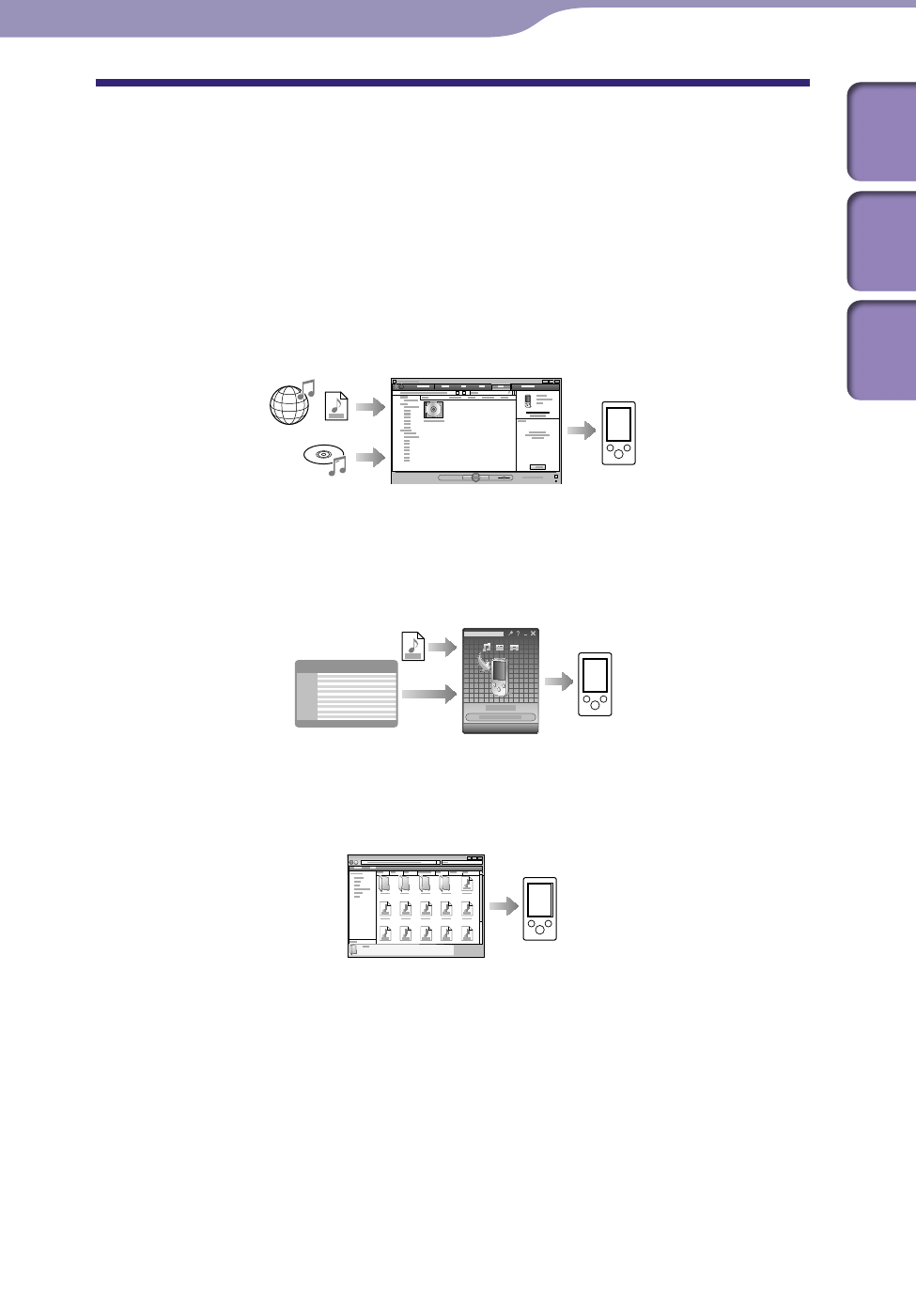
ModelName: NWZ-E343/E344/E345 (RU)
PartNumber: 4-154-414-31(1)
1
1
Перенос музыки
Выбор способа переноса музыки
Музыку можно импортировать с аудио компакт-дисков или загрузить из
Интернета и т.п. Для импорта музыки требуется соответствующее
программное обеспечение.
Перенести музыку на проигрыватель можно следующими тремя способами.
Перенос музыки с аудио компакт-дисков с помощью проигрывателя
Windows Media 11
(
стр
. 22)
Выполните импорт музыки с компакт-дисков на компьютер и
перенесите ее на проигрыватель с помощью проигрывателя
Windows Media 11.
Перенос музыки из iTunes и т.д. с помощью программы Content Transfer
(
стр
. 26)
Если с музыкальными файлами выполнены все необходимые
операции с помощью iTunes, их можно перенести на проигрыватель с
помощью Content Transfer.
Перенос музыки перетаскиванием с помощью проводника Windows
(
стр
. 28)
Музыку с компьютера можно перенести, просто перетащив ее с
помощью проводника Windows.
Совет
Для получения дополнительной информации об импорте музыки см. раздел “Справка”
программного обеспечения.
Для получения дополнительной информации о поддерживаемых форматах файлов см.
раздел “Поддерживаемые форматы файла” (
стр. 109).
В проигрывателе не используется программное обеспечение SonicStage (программное
обеспечение SonicStage, разработанное компанией Sony, которое используется для
управления музыкальными файлами на компьютере или переноса музыки на другие типы
проигрывателей). При использовании этого проигрывателя можно перенести музыку
тремя вышеуказанными способами без использования SonicStage.
Файлы ATRAC, управляемые программой SonicStage, следует преобразовать в формат MP3
для переноса на проигрыватель. Преобразовать файлы можно с помощью программы MP3
Conversion Tool, загружаемой с веб-сайта технической поддержки (
стр. 105).
В каждой папке, сохраненной в папке [MUSIC], могут содержаться не более 4000 файлов.
Перенос музыки
Ука
зат
ель
Меню
Главное
Сод
ерж
ани
е
Содержание
- 2 Работа с настоящим Руководством по; Использование кнопок в Руководстве по эксплуатации; Совет; Изменение компоновки страницы; Непрерывно
- 3 Содержание; Продолжение
- 5 Компоненты и элементы управления; -позиционная кнопка; Основные операции и экраны; Вид спереди
- 6 Кнопка RESET
- 7 Включение и выключение проигрывателя; Включение проигрывателя; Нажмите любую кнопку, чтобы включить проигрыватель.; Выключение проигрывателя; Нажмите и удерживайте кнопку OPTION/PWR OFF. Отобразится экран
- 8 О меню Главное; Для получения дополнительной информации о каждом элементе меню
- 10 Об области информации; Значки, показанные в таблице ниже, отображаются в области
- 11 Использование меню Главное
- 13 Возврат к предыдущему экрану во время работы
- 14 Использование меню параметров; На экране воспроизведения музыки
- 16 О программном обеспечении; Прилагаемое программное обеспечение; Content Transfer; Совместимое программное обеспечение; Проигрыватель Windows Media 11
- 17 Зарядка батареи; Об индикаторе батареи; Подготовка проигрывателя
- 19 Выбор языка дисплея; Можно выбрать язык дисплея для отображения меню и сообщений.
- 20 Настройка даты и времени; Отображение текущего времени; Нажмите кнопку OPTION/PWR OFF в меню [Главное] или на экране
- 21 Выбор способа переноса музыки; Перенос музыки
- 22 Перенос музыки с помощью проигрывателя; Импорт музыки с компакт-дисков; Для копирования музыки с компакт-дисков можно использовать; Запустите Проигрыватель Windows Media 11, затем перейдите; Если имеется подключение к Интернету, Проигрыватель Windows
- 24 Запустите Проигрыватель Windows Media 11 и подсоедините
- 25 Перейдите на вкладку [Синхронизация] в окне Проигрыватель; Композиции будут добавлены в список Sync List.
- 26 Перенос музыки с помощью Content; Подключите проигрыватель к компьютеру с помощью
- 27 Выберите требуемые композиции в iTunes и т.д. и перетащите; В программе Content Transfer распознается тип данных по
- 28 Перенос музыки с помощью проводника; Данные можно перенести, просто перетащив их с помощью проводника
- 29 Вставьте разъем кабеля USB в проигрыватель.; Перетащите файлы или папки в папку [MUSIC] или в одну из; Доступ к папкам ниже 8-го уровня не гарантируется.
- 30 Выбор пути для переноса видео/фотографий; Перенос видео/фотографий с помощью Content Transfer (; Перенос видео/фотографий
- 31 Перенос видео/фотографий с помощью
- 32 Выберите требуемые видео/фотографии из проводника
- 35 Воспроизведение музыки; Выберите требуемый метод поиска; Воспроизведение музыки
- 36 Экран воспроизведения музыки; Действия на экране воспроизведения музыки
- 37 Экран со списком музыки; Далее представлены примеры экранов со списком музыки.; Действия на экране со списком музыки
- 38 Поиск композиций; Для поиска требуемых композиций в списке музыки в меню поиска; требуемый способ; Выберите элементы, как указано далее, до отображения списка
- 39 Способ поиска; Воспроизведение списка воспроизведения; Windows Media 11. Для получения информации о создании списка; требуемый
- 40 Воспроизведение всех композиций в; Все композиции, имеющиеся на проигрывателе, воспроизводятся в
- 41 Удаление композиций; обеспечение, которое применялось для переноса композиций, или
- 42 Использование меню параметров музыки; Меню параметров музыки можно вызвать нажатием кнопки OPTION/; Элементы меню параметров экрана со списком музыки
- 43 Элементы меню параметров экрана воспроизведения музыки
- 44 Отображение экрана подробных сведений; На экране со списком музыки или на экране воспроизведения; Экран подробных сведений; Отображение экрана обложки; На экране воспроизведения музыки нажмите кнопку OPTION/; Экран обложки
- 45 Изменение настроек музыки; Для изменения настроек музыки выберите [Настройка] в меню; Настройка режима воспроизведения; включая воспроизведение в случайном порядке и выбранный повтор; требуемый тип режима
- 46 Настройка качества звука; требуемый тип эквалайзера.
- 47 Нажмите кнопку; Прослушивание чистого стереозвука; требуемый тип Clear Stereo.
- 48 Регулировка уровня громкости; Можно снизить уровень громкости между композициями. При
- 49 Воспроизведение видео; Просмотр видео
- 50 Экран воспроизведения видео; Действия на экране воспроизведения видео
- 51 Удаление видео; При удалении видео с проигрывателя используйте программное
- 52 Использование меню параметров видео; Меню параметров видео можно вызвать нажатием кнопки OPTION/PWR; Элементы меню параметров экрана со списком видеофайлов; Элементы меню параметров экрана воспроизведения видео
- 53 Изменение настроек видео; Для изменения настроек видео выберите параметр [Настройка] в; Настройка функции масштаба; Можно увеличить масштаб воспроизводимого видео.; требуемый тип настройки
- 55 Настройка отображения экрана видео; Во время воспроизведения можно включить или выключить; требуемый тип отображения.
- 56 Настройка направления видео; Можно задать для направления видео значение [По вертикали] или; требуемый тип направления видео.
- 57 Просмотр фотографий; требуемая папка; Просмотр фотографий
- 58 Экран просмотра фотографий; Действия на экране просмотра фотографий; Если выбрана горизонтальная ориентация дисплея, ориентация и
- 59 Воспроизведение слайд-шоу; Отобразится список папок фотографий.; Начнется показ слайд-шоу фотографий из выбранной папки.
- 60 Удаление фотографий; обеспечение, которое применялось для переноса фотографий, или
- 61 Элементы меню параметров экрана просмотра фотографий
- 62 Изменение настроек фотографий; Для изменения настроек фотографий выберите [Настройка] в меню; Направление отображения фотографий; Можно задать для направления фотографии значение [По вертикали],; требуемый тип направления
- 63 Настройка отображения экрана фотографии; Выбор режима воспроизведения слайд-шоу; Можно повторно отображать фотографии в виде слайд-шоу.; требуемый тип настройки.
- 64 Настройка интервала слайд-шоу; требуемый тип интервала.
- 65 Прослушивание FM-радио; С помощью кнопок; Для получения дополнительной информации о; Прослушивание FM-радио
- 66 Действия на экране FM-радио
- 67 Автоматическая настройка станций
- 68 Настройка станций вручную; Станции, которые не удается обнаружить с помощью функции; На экране FM-радио выберите требуемую частоту.; Частота, выбранная в шаге; Удаление сохраненных станций; На экране FM-радио выберите номер станции, которую; Отобразится меню параметров.
- 69 Использование меню параметров FM-радио; PWR OFF на экране FM-радио. Для получения дополнительной; Элементы меню параметров экрана FM-радио
- 70 Изменение настроек FM-радио; Настройка приема
- 71 Установка таймера; Таймер можно установить на экране воспроизведения музыки.; Использование таймера
- 72 Установка будильника; Отмена будильника
- 73 Установка таймера выключения; Отмена установки таймера выключения
- 74 Изменение общих настроек; Чтобы изменить общие настройки проигрывателя в меню [Главное]; Отображение информации о проигрывателе; Можно отобразить такую информацию, как номер модели, версия; Общая настройка
- 75 Ограничение громкости; System) для ограничения максимального уровня громкости, чтобы не; Отключение звукового сигнала; Можно включить или отключить звуковых сигналов проигрывателя.; требуемый тип
- 76 Настройка типа экранной заставки; FM не выполняется никаких операций.; Регулировка уровня яркости экрана; Можно настроить яркость экрана, выбрав один из 5 уровней.
- 77 Установка текущего времени; Можно установить дату и время.
- 78 Установка формата даты; Для отображения текущей даты (; Установка формата времени; Можно выбрать один из форматов текущего времени (; требуемый тип формата.
- 79 Восстановление заводских настроек; Форматирование памяти
- 81 О времени работы от батареи; Отключение проигрывателя вручную; Полезные факты
- 82 Что такое формат и скорость передачи в; Что такое аудиоформат?; Что такое защита авторских прав?
- 83 Что такое видеоформат?
- 84 Хранение данных; Данные с компьютера можно сохранить во встроенную флэш-память
- 85 Обновление встроенного программного; После установки последней версии встроенного программного; Загрузите программу обновления на компьютер с веб-сайта.; Обновление микропрограммного обеспечения завершено.
- 86 Поиск и устранение неисправностей; Если проигрыватель не работает надлежащим образом, попробуйте; в памяти проигрывателя данные могут быть утеряны.; Поиск и устранение неисправностей
- 91 Дисплей
- 92 Питание
- 93 При подключении к компьютеру
- 96 Таймер; Прочее
- 97 Сообщения; При отображении сообщения на дисплее выполните следующие
- 99 Меры предосторожности; Для клиентов в России; Дополнительные сведения
- 100 Безопасность
- 101 Установка
- 102 Примечание относительно статического электричества; Техника безопасности в дороге; Предупреждение
- 103 Эксплуатация
- 104 Программное обеспечение
- 105 Примерные данные; О веб-сайте поддержки пользователей
- 106 Примечание относительно лицензии и
- 109 Технические характеристики; Поддерживаемые форматы файла
- 112 Разъемы; Время зарядки
- 116 Указатель; Символы
- 118 Удалить